Annonse
 Vi har snakket om innspilling av en online radiostrøm tidligere. Men ofte er det ikke bare å kunne spille inn radioprogrammer. Hvis det er et show på deg mens du har andre forpliktelser, er det sannsynlig at du vil måtte skure nettstedets arkiver - det er hvis det er noen.
Vi har snakket om innspilling av en online radiostrøm tidligere. Men ofte er det ikke bare å kunne spille inn radioprogrammer. Hvis det er et show på deg mens du har andre forpliktelser, er det sannsynlig at du vil måtte skure nettstedets arkiver - det er hvis det er noen.
I dag skal vi snakke om hvordan du planlegger et opptak på datamaskinen din, med detaljer for både Mac OS X og Windows-datamaskiner. Denne opplæringen lar deg registrere enten en online radiostrøm eller faktiske FM / AM-sendinger.
Internett-radio
Internett-radiostasjoner er vanlige i disse dager, om enn ikke så vanlige som deres analoge kolleger. Men fordi de fleste vanlige radiostasjoner "" og absolutt de populære "" tilbyr en internettstrøm på hjemmesiden deres for å supplere den daglige sendingen, dette er ofte det enkleste alternativ.
Du trenger nettadressen til internettradiostasjonen din. Hvis den ikke leveres, kan du kanskje finne den i sidekilden. Hvis dette ikke fungerer, kan du kjøre radiostasjonen i bakgrunnen og bruke det analoge innspillingsalternativet som er spesifisert nedenfor.
Det er et deilig verktøy for Windows-plattformen som heter, ganske passende, Radio og MP3-spiller. Det har alt vi trenger for å planlegge en innspilling. Gå videre og installer den på datamaskinen. Legg til nettadressene til internettradiostasjonen din via Vis mine stasjoner -> Legg til.
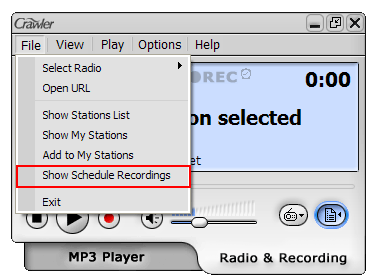
Neste, gå til Fil og velg Vis planopptak. Her ser du en oversikt over alle innspillingene som allerede er planlagt. Hvis du bruker applikasjonen, vil denne listen fortsatt være tom. trykk Legg tilNy.
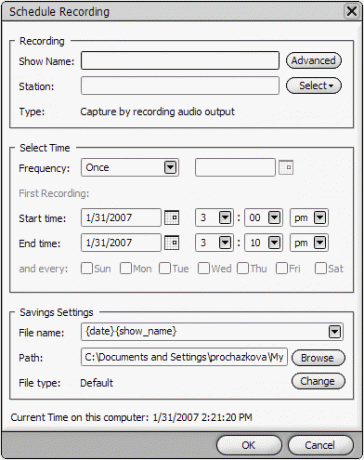
I det påfølgende popup-vinduet, må du navngi showet du spiller inn og velge en radiostasjon. Nedenfor kan du konfigurere tidsvinduet for innspillingen, og om det skal gjentas eller ikke. Innspillingen lagres som MP3 som standard i mappen som er spesifisert nederst i vinduet.
 Mac OS X - Radioopptaker [ikke lenger tilgjengelig]
Mac OS X - Radioopptaker [ikke lenger tilgjengelig]
Et program som dette for Mac OS X er vanskelig å finne "" i det minste hvis du vil at det skal være gratis. Radioopptaker er ditt beste skudd. Den siste utgivelsen går tilbake til begynnelsen av 2005 og var for PPC. Utviklerens nettsted har siden gått offline, og applikasjonen støttes ikke lenger. På baksiden fungerer det fortsatt som en sjarm, både på Intel Mac-er og PPC-systemer.
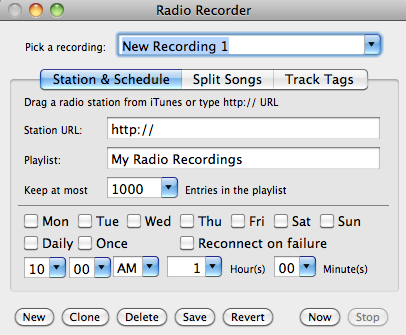
Du kan konfigurere radioopptaker uten å forlate hovedprogramvinduet. Bare legg til stasjons-URL, et navn og spesifiser tidsvinduet for innspillingen. I likhet med Radio- og MP3-spiller (over), kan disse planlagte opptakene gjøres for å gjenta seg. De andre applikasjonskategoriene lar deg automatisk dele sangene og spore radiomerking. Når du er ferdig, trykk Nå for å aktivere tidtakeren.
Et detaljhandelsalternativ til RadioRecorder som fremdeles støttes aktivt er Radioshift “” 32 dollar i skrivende stund.
 Windows +
Windows +  Mac OS X
Mac OS X
Hvis du ganske enkelt skal ta opp lyd fra datamaskinen din, dvs. en radiostasjon som spilles i bakgrunnen, kan du hoppe over dette trinnet. Innspilling av analoge radioprogrammer faller faktisk i to kategorier; ved hjelp av en PCI Radio Tuner eller mikrofoninngangen.
En PCI-radio Tuner er en maskinvare som du legger i PC-en. det er ofte inkludert med PCI TV Tuner-maskinvare. Noen PC-er som ble solgt som mediesentre kan ha dette som standard. Det betyr at du kan lytte til FM / AM-radio ved å bruke et program på datamaskinen din. Forsikre deg om at programvaren som fulgte med tuneren, er installert.

Hvis du ikke har en radiomottaker på datamaskinen din, ikke bekymre deg, kan du ganske enkelt koble en radio til datamaskinen din. Du trenger en radio med en AUX- eller Line-Out-port og en 2x 3,5 mm TRS-jackkabel. Denne kabelen har en plugg som den du bruker med en MP3-spiller eller datamaskin på begge sider. Dette kobles til mic-in-porten på datamaskinen din.
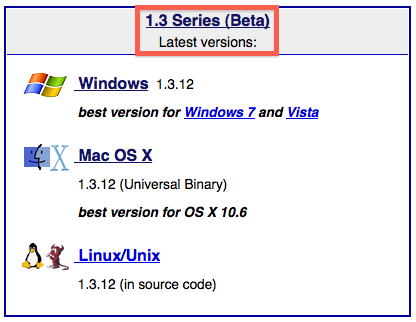
Du vil trenge Frimodighet 1.3, som for øyeblikket er i beta. Denne nedlastingen er tilgjengelig for Windows, Mac OS X og Linux / Unix. Sørg for å velge riktig versjon; planlegging av innspilling var ikke mulig før 1.3 Beta.
Du kan velge lydinngang i hovedprogramvinduet. Hvis du tar opp lyd som spilles av på datamaskinen din, velger du Intern mikrofon. Ellers velger du lydkortet.
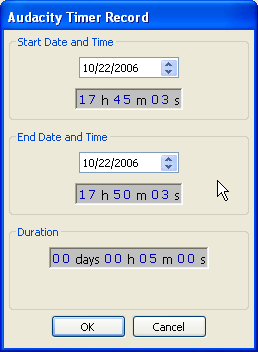
Gå til Transport -> Timer Record .. å planlegge en innspilling. Du kan konfigurere start- og sluttid, men det er ikke mulig å lage et gjentakende opptak. Du må konfigurere innspillingen manuelt hver gang. trykk OK for å starte tidtakeren.
Kjenner du noen andre gode alternativer til å planlegge et opptak? Gi oss beskjed i kommentarene!
Bildekreditt: Shutterstock
Jeg er en skribent og informatikkstudent fra Belgia. Du kan alltid gjøre meg en tjeneste med en god artikkelidee, bokanbefaling eller oppskriftside.


